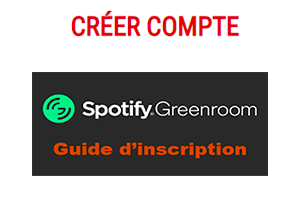À l’instar de tous les réseaux sociaux, il est possible de créer un deuxième compte sur Pinterest et gérer ces deux comptes depuis une seule interface. L’inscription est toujours gratuite et peut se faire sur le site officiel ainsi que l’application mobile.
Il suffit d’avoir une adresse mail valide pour chaque compte personnel ou professionnel afin de vous inscrire.
Pour ouvrir un nouveau compte Pinterest, suivez la démarche décrite dans notre tutoriel.

Création d’un deuxième compte Pinterest
Pour créer un ou plusieurs comptes Pinterest, vous devez avoir une adresse mail valide. Pour chaque compte, vous devez associer une adresse mail propre à ce compte. Autrement, l’adresse mail que vous avez saisi pour ouvrir le premier compte ne doive pas être la même pour le deuxième compte.
Outre l’inscription par adresse mail, il est possible de lier votre compte Pinterest avec votre compte Facebook ou Google.
Ainsi, pour vous inscrire, rendez-vous sur le site officiel https://www.pinterest.com/ ou sur l’application mobile.
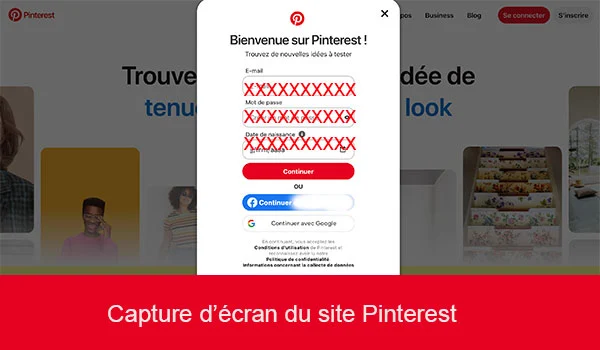
Ceci est une capture d’écran du site www.pinterest.com
Puis, cliquez sur la rubrique S’inscrire. Ensuite, remplissez le formulaire en saisissant votre adresse mail, votre date de naissance ainsi que votre mot de passe. Cliquez sur le bouton Continuer pour compléter votre inscription.
Votre compte sera par la suite créé et activé.
Si vous souhaitez lier votre deuxième compte à votre compte Facebook ou Google, il suffit de cliquer sur Continuer avec Facebook ou Continuer avec Google et saisir vos codes d’accès.
Vous serez connecté ainsi à votre deuxième compte.
Comment passer d’un compte Pinterest à un autre sur le même appareil ?
Vous pouvez ajouter jusqu’à 4 comptes Pinterest sur le même appareil. En effet, il est possible de basculer d’un compte à un autre sans avoir besoin de vous déconnecter d’un compte et vous connecter à autre.
Il s’agit de lier les comptes existants et les gérer depuis une même interface.
Étape n°1 : Ajouter un deuxième compte Pinterest
Vous pouvez facilement ajouter le second compte que vous avez créé afin de gérer les deux comptes depuis le même appareil.
Cette démarche consiste à associer les deux comptes. Elle peut se faire sur ordinateur, Android et iPhone.
Sur ordinateur, connectez-vous à votre compte et cliquez sur l’icône en forme de chevron vers le bas en haut à droite.
Cliquez sur Ajouter un compte puis sur Associer un compte qui se trouve sous Associez un compte existant.
Connectez-vous ensuite votre autre compte en saisissant votre adresse mail ainsi que votre mot de passe, votre compte Facebook ou Google et cliquez sur le bouton Se connecter.
Vous venez ainsi de lier vos deux comptes.
Cette démarche est presque la même sur mobile :
- Ouvrez l’application mobile et identifiez-vous à votre compte.
- Puis, appuyez sur votre image de profil.
- Cliquez sur l’icône en forme d’écrou en haut à droite.
- Cliquez ensuite sur Ajouter un compte.
- Appuyez sur Associer un compte existant.
- Connectez-vous à votre deuxième compte. Et ce, en renseignant vos codes d’accès ou en utilisant votre compte Google ou Facebook.
Étape n°2 : Gérer deux comptes depuis le même téléphone ou ordinateur
Depuis un ordinateur, connectez-vous à votre premier compte et cliquez sur l’icône en forme de chevron vers le bas en haut à droite et cliquez sur les comptes vers lesquels vous souhaitez basculer sous la rubrique Vos comptes.
Sur téléphone (Android ou iOS), ouvrez cette application mobile, appuyez respectivement sur votre image de profil, l’icône en forme d’écrou et sur Changer de compte.
Ensuite, appuyez sur le compte vers lequel vous souhaitez basculer.
Puis-je fusionner deux comptes Pinterest ?
Si vous avez plusieurs comptes, vous ne pouvez pas les fusionner et mettre leurs contenus dans un même compte. Vous n’avez qu’à passer d’un compte à un autre.
En revanche, si vous souhaitez conserver qu’un seul compte, vous devez fermer ou désactiver les autres.